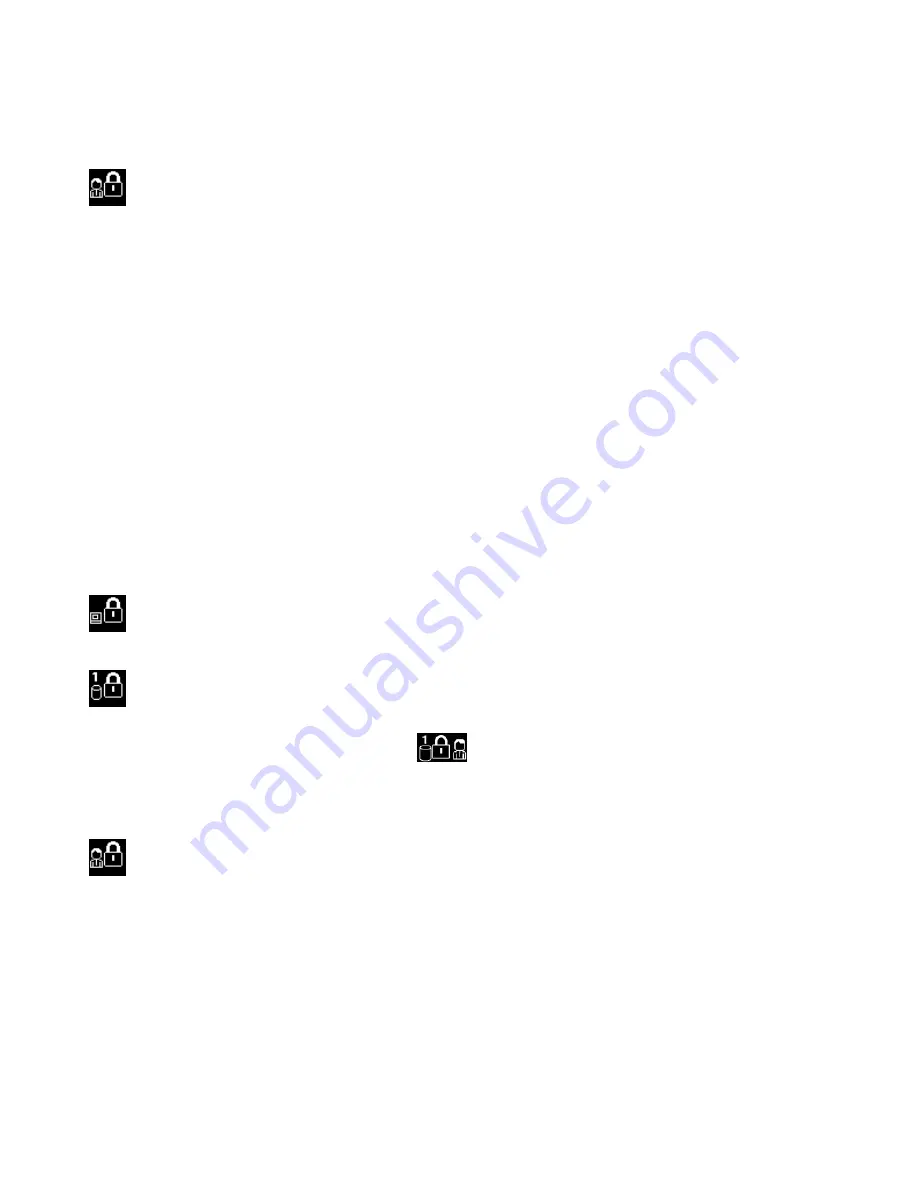
Σημείωση:
Εάν εμφανιστεί αυτό το εικονίδιο, πληκτρολογήστε τον κωδικό πρόσβασης χρήστη για τον
σκληρό δίσκο. Εάν θέλετε να πληκτρολογήσετε έναν κύριο κωδικό πρόσβασης για τον σκληρό δίσκο,
πατήστε το πλήκτρο F1 και πληκτρολογήστε έναν κύριο κωδικό πρόσβασης για τον σκληρό δίσκο.
Εάν εμφανιστεί αυτό το εικονίδιο, πληκτρολογήστε τον κωδικό πρόσβασης εποπτεύοντος.
Κάντε κλικ στα παρακάτω στοιχεία για να βρείτε περισσότερες πληροφορίες για τους κωδικούς πρόσβασης
καθώς και για τον τρόπο χρήσης τους για την προστασία του υπολογιστή σας.
•
“Κωδικοί πρόσβασης και κατάσταση αναστολής λειτουργίας” στη σελίδα 62
•
“Πληκτρολόγηση κωδικών πρόσβασης” στη σελίδα 62
•
“κωδικός πρόσβασης εκκίνησης (Power-on Password)” στη σελίδα 62
•
“Ασφάλεια σκληρού δίσκου” στη σελίδα 68
•
“Κωδικός πρόσβασης εποπτεύοντος” στη σελίδα 66
Κωδικοί πρόσβασης και κατάσταση αναστολής λειτουργίας
Εάν έχετε ορίσει κωδικούς πρόσβασης και θέσετε τον υπολογιστή σας σε κατάσταση αναστολής λειτουργίας
πατώντας Fn+F4, η διαδικασία για τη συνέχιση της λειτουργίας έχει ως εξής:
• Δεν θα σας ζητηθεί να πληκτρολογήσετε τον κωδικό πρόσβασης για τη συνέχιση της λειτουργίας.
• Εάν κάποια μονάδα σκληρού δίσκου ή μονάδα SSD έχει κωδικό πρόσβασης, ξεκλειδώνεται αυτόματα
όταν συνεχίζετε τη λειτουργία.
Πληκτρολόγηση κωδικών πρόσβασης
Εάν εμφανιστεί αυτό το εικονίδιο, πληκτρολογήστε τον κωδικό πρόσβασης εκκίνησης ή τον κωδικό
πρόσβασης εποπτεύοντος.
Εάν εμφανιστεί αυτό το εικονίδιο, πληκτρολογήστε τον κωδικό πρόσβασης χρήστη για τον σκληρό
δίσκο. Εάν θέλετε να πληκτρολογήσετε έναν κύριο κωδικό πρόσβασης για τον σκληρό δίσκο, κάντε τα εξής:
1. Πατήστε F1. Το εικονίδιο αλλάζει στο εξής:
2. Τώρα πληκτρολογήστε τον κύριο κωδικό πρόσβασης για τον σκληρό δίσκο.
Σημείωση:
Για να επιστρέψετε στο πρώτο εικονίδιο, πατήστε ξανά το πλήκτρο F1.
Εάν εμφανιστεί αυτό το εικονίδιο, πληκτρολογήστε τον κωδικό πρόσβασης εποπτεύοντος.
Σημείωση:
Μπορείτε να πατήσετε το πλήκτρο Backspace, εάν πιέσετε κατά λάθος ένα πλήκτρο κατά
την πληκτρολόγηση του κωδικού πρόσβασής σας.
κωδικός πρόσβασης εκκίνησης (Power-on Password)
Μπορείτε να ορίσετε έναν κωδικό πρόσβασης εκκίνησης για να σας βοηθήσει να προστατεύσετε τον
υπολογιστή σας από την πρόσβαση μη εξουσιοδοτημένων χρηστών.
Εάν ορίσετε κωδικό πρόσβασης εκκίνησης, ο κωδικός πρόσβασης εμφανίζεται στην οθόνη κάθε φορά που
ενεργοποιείτε τον υπολογιστή. Για να ξεκινήσετε να χρησιμοποιείτε τον υπολογιστή πρέπει να καταχωρήσετε
τον σωστό κωδικό πρόσβασης.
62
Οδηγός χρήσης
Summary of Contents for ThinkPad X1
Page 1: ...Οδηγός χρήσης ThinkPad X1 και X1 Hybrid ...
Page 6: ...iv Οδηγός χρήσης ...
Page 72: ...54 Οδηγός χρήσης ...
Page 78: ...60 Οδηγός χρήσης ...
Page 94: ...76 Οδηγός χρήσης ...
Page 102: ...84 Οδηγός χρήσης ...
Page 122: ...104 Οδηγός χρήσης ...
Page 128: ...110 Οδηγός χρήσης ...
Page 152: ...134 Οδηγός χρήσης ...
Page 194: ...176 Οδηγός χρήσης ...
Page 197: ......
Page 198: ...Part Number Printed in 1P P N ...
Page 199: ... ...
















































